Đôi khi người dùng thu phóng có thể nhận được thông báo lỗi cho biết “S. “Vấn đề duy nhất là người dẫn chương trình không thực sự bận trong một cuộc họp khác. Đầu tiên chúng ta hãy xem lý do tại sao thông báo lỗi này xuất hiện và làm thế nào để loại bỏ nó.
Zoom cho biết người dẫn chương trình đang tham gia một cuộc họp khác
Nguyên nhân nào gây ra lỗi này?
Nếu bạn sử dụng cùng một tiêu đề cho nhiều cuộc họp, Zoom có thể bị nhầm lẫn. Nó giống như bạn đang ở trong một cuộc họp bất tận. Đó là lý do tại sao bạn nên luôn sử dụng một tiêu đề mới cho các cuộc họp của mình.
Ngoài ra, đừng quên kết thúc các cuộc họp của bạn một cách hợp lý. Nếu bạn rời khỏi cuộc họp thay vì kết thúc cuộc họp, Zoom có thể phát hiện ra rằng bạn vẫn đang hoạt động.
Ngoài ra, khi bạn bắt đầu cuộc họp của mình, hãy đăng nhập vào tài khoản của bạn và nhấn nút Bắt đầu. Việc nhấp vào liên kết trong lời mời họp đôi khi có thể gây nhầm lẫn cho Zoom. Lỗi này thường xảy ra nếu bạn thiết lập các cuộc họp định kỳ trong hồ sơ của mình.
Các giải pháp để khắc phục lỗi này
Kết thúc cuộc họp đang hoạt động và khởi động lại máy tính của bạn
Nếu những người tham gia cuộc họp khác được thông báo rằng bạn đang tham gia một cuộc họp khác, hãy thoát Thu phóng và khởi động lại máy tính của bạn. Điều này sẽ thiết lập một kết nối mới giữa thiết bị của bạn và các máy chủ Zoom.
Nếu bạn không kết thúc cuộc họp trước thành công, hãy đăng nhập vào tài khoản Zoom của bạn trong trình duyệt. Tìm cuộc họp vẫn đang diễn ra và sử dụng kết thúc cuộc họp tùy chọn để chấm dứt nó.
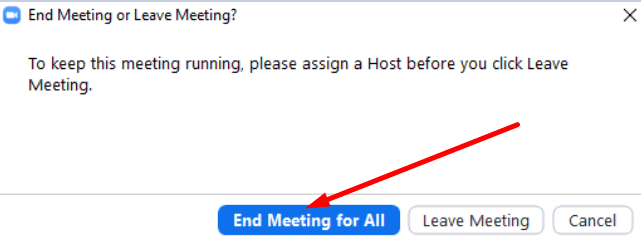
Tắt các cuộc họp định kỳ
Xin lưu ý rằng các cuộc họp định kỳ có thể bắt đầu mà không cần người chủ trì. Vì vậy, nếu bạn thiết lập các cuộc họp định kỳ và những người tham dự đã tham gia phiên, Zoom có thể nhầm tưởng rằng bạn cũng đã tham gia. Nếu ai đó đang sử dụng cuộc họp định kỳ đó và đã quên nó, đừng ngạc nhiên nếu Zoom cho biết một cuộc họp khác đang diễn ra.
Nhân tiện, nếu bạn là quản trị viên, hãy truy cập trang tổng quan và kiểm tra cuộc họp nào đang hoạt động.
Sử dụng ID cuộc họp cá nhân của bạn
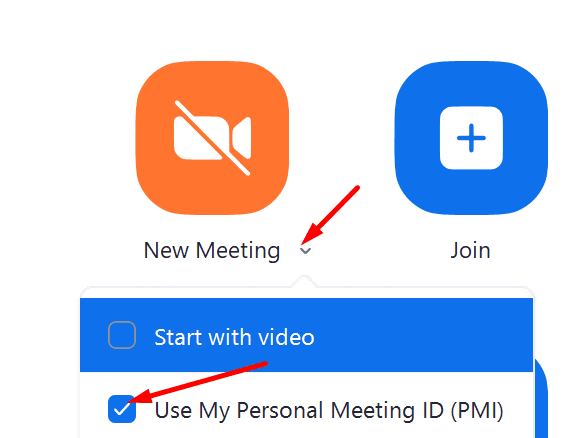
Hãy chắc chắn kiểm tra “Sử dụng ID cuộc họp cá nhân của tôi“quyền mua. Vì vậy, thay vì nhấn nút cuộc họp mới , sử dụng mũi tên thả xuống và xác minh ID cuộc họp cá nhân. Về cơ bản, bạn đang nói với Zoom rằng bạn dự định sử dụng ID cuộc họp cá nhân của mình trong cuộc họp.
phần kết luận
Nếu Zoom nhầm tưởng bạn đang tham gia một cuộc họp khác, hãy đảm bảo rằng bạn không sử dụng cùng một tiêu đề cho tất cả các cuộc họp. Sau đó, đăng nhập vào tài khoản của bạn trong trình duyệt và sử dụng tùy chọn Kết thúc Cuộc họp cho bất kỳ cuộc họp nào vẫn đang hoạt động.
Bạn có thể sửa lỗi Thu phóng này không? Vui lòng sử dụng những giải pháp bên dưới và cho chúng tôi biết nếu các giải pháp được liệt kê trong hướng dẫn này có hiệu quả với bạn hay không.
